- Autor Jason Gerald [email protected].
- Public 2024-01-02 02:33.
- Zadnja izmjena 2025-06-01 06:05.
Brinete li se za sigurnost svoje ili tuđe mreže? Jedan od osnova mrežne sigurnosti je osigurati da je vaš usmjerivač zaštićen od uljeza. Jedan od osnovnih alata koji se može koristiti za njegovo osiguranje je Nmap ili Network Mapper. Ovaj program će skenirati cilj i prijaviti otvorene i zatvorene portove. Stručnjaci za mrežnu sigurnost koriste ovaj program za testiranje mrežne sigurnosti. Da biste saznali kako koristiti program, pročitajte ovaj članak wikiHow.
Korak
Metoda 1 od 2: Korištenje Zenmapa
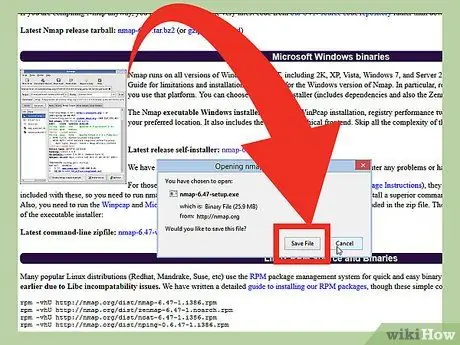
Korak 1. Preuzmite instalacijsku datoteku Nmap
Ova datoteka (datoteka) može se besplatno dobiti sa web stranice programera Nmap. Preporučuje se da direktno preuzmete instalacijsku datoteku Nmap s web stranice programera kako biste izbjegli viruse ili lažne datoteke. Preuzeta instalacijska datoteka Nmap sadrži aplikaciju Zenmap. Zenmap je grafičko sučelje za Nmap koje pomaže korisnicima početnicima da skeniraju svoje računare bez potrebe za učenjem naredbene linije.
Program Zenmap dostupan je za operativne sisteme Windows, Linux i Mac OS X. Sve instalacijske datoteke za sve operativne sisteme možete pronaći na web stranici Nmap
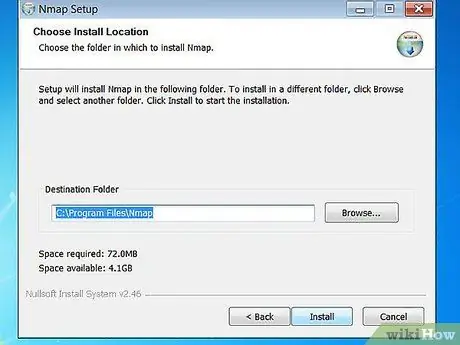
Korak 2. Instalirajte Nmap
Pokrenite instalacijsku datoteku Nmap nakon preuzimanja. Od vas će se tražiti da odaberete komponente programa koje želite instalirati. Da biste povećali performanse Nmapa, preporučujemo da označite sve opcije. Nmap neće instalirati oglasni ili špijunski softver.
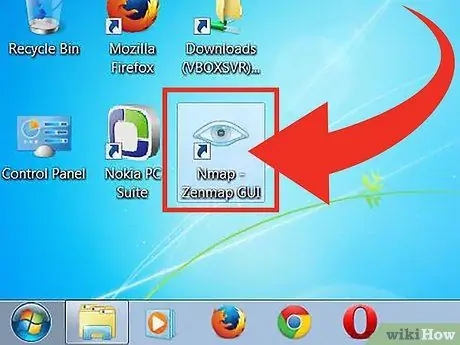
Korak 3. Pokrenite program “Nmap - Zenmap GUI”
Ako koristite standardnu opciju prilikom instaliranja Nmap -a, vidjet ćete ikonu Nmap na radnoj površini. U suprotnom, potražite ovu ikonu u izborniku Start. Otvaranje Zenmapa će pokrenuti program.
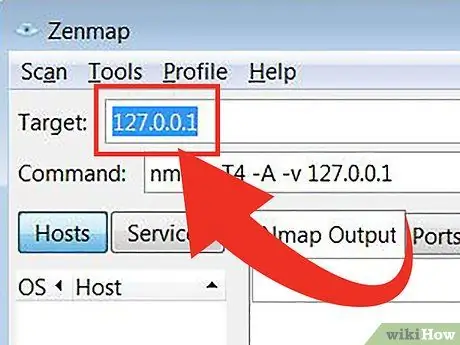
Korak 4. Unesite cilj koji želite skenirati
Program Zenmap olakšava proces skeniranja. Prvi korak za pokretanje skeniranja je odabir cilja. Možete unijeti domenu (example.com), IP adresu (127.0.0.1), mrežu (192.168.1.0/24) ili kombinaciju ovih ciljeva.
Ovisno o intenzitetu i cilju skeniranja, pokretanje Nmap skeniranja može prekršiti pravila koja je postavio vaš davatelj internetskih usluga i može vas dovesti u probleme. Preporučujemo vam da prije pokretanja Nmap skeniranja ciljeva koji potječu izvan vaše mreže provjerite lokalne zakone i ugovore s pružateljima internetskih usluga
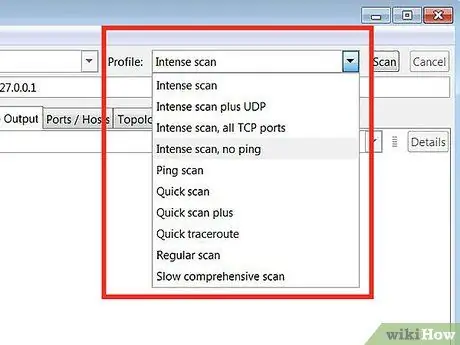
Korak 5. Odaberite Profil
Profil je unaprijed postavljena postavka koja sadrži skup modifikatora koji definiraju cilj skeniranja. Ova funkcija vam omogućava da brzo odaberete vrstu skeniranja bez potrebe za unosom modifikatora u komandnu liniju. Odaberite profil koji odgovara vašim potrebama:
- Intenzivno skeniranje - Temeljito obavljena skeniranja. Ovaj profil sadrži otkrivanje operativnog sistema (operativni sistem ili OS), otkrivanje verzije, skeniranje skripte (skripta), praćenje i agresivno vrijeme skeniranja. Ova je opcija skeniranje koje može ometati rad sistema i mreže.
- Ping skeniranje - Ovo skeniranje se koristi za otkrivanje je li meta ušla u mrežu (online). Ova opcija neće skenirati nijedan port.
- Brzo skeniranje - Ovo skeniranje je brže od običnog skeniranja jer ova opcija ima agresivno vrijeme skeniranja i skenira samo odabrane portove.
- Redovno skeniranje - Ova opcija je standardno skeniranje Nmap -a bez ikakvih modifikatora. Ovo skeniranje će vratiti pingove i otvorene portove cilju.
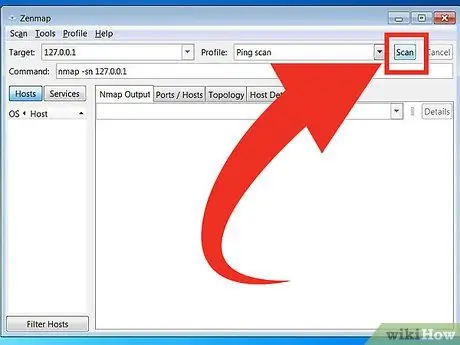
Korak 6. Pritisnite Skeniraj da biste započeli skeniranje
Rezultati skeniranja bit će prikazani u stvarnom vremenu na kartici Nmap Output. Trajanje skeniranja varira ovisno o odabranom profilu skeniranja, udaljenosti između vašeg računala i cilja i konfiguraciji ciljane mreže.
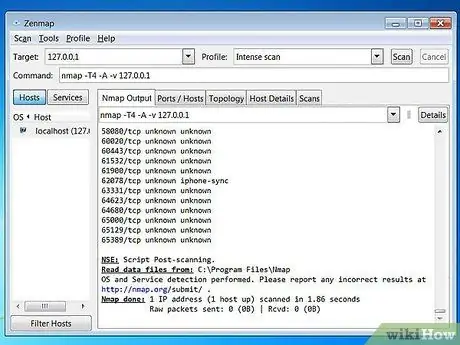
Korak 7. Pogledajte rezultate skeniranja
Topologija - Ova kartica prikazuje trasiranje skeniranja koje ste izvršili. Možete vidjeti kroz koliko skokova (dio puta koji se nalazi između izvora i odredišta podataka) prolaze podaci do cilja.
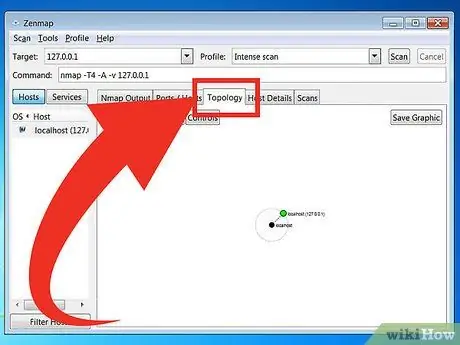
Detalji o hostu - Ova kartica prikazuje sažetak podataka dobivenih ciljnim skeniranjem, kao što su broj portova, IP adresa, naziv hosta (naziv hosta), operativni sistem i drugi.
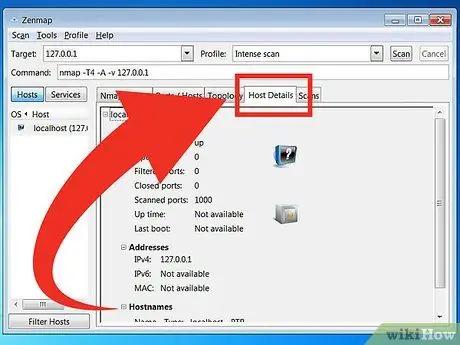
Skeniranje - Ova kartica pohranjuje sve naredbe (naredbe) koje su aktivirane u prethodnom skeniranju. Kartice vam omogućuju brzo ponovno skeniranje ciljeva s određenim skupom parametara.
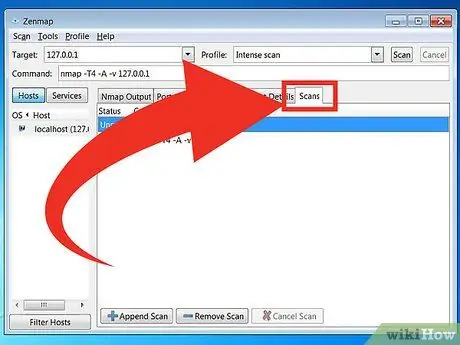
Metoda 2 od 2: Korišćenje komandne linije
Korak 1. Instalirajte Nmap
Prije korištenja Nmapa morate ga prvo instalirati kako biste ga mogli pokrenuti iz naredbenog retka operacijskog sistema. Nmap program je male veličine i može se besplatno dobiti od Nmap programera. Slijedite upute u nastavku da biste instalirali Nmap na svoj operativni sistem:
-
Linux - Preuzmite i instalirajte Nmap iz vašeg spremišta. Nmap je dostupan u većini velikih Linux spremišta. Unesite sljedeću naredbu na osnovu Linux distribucije koju imate:

Pokrenite jednostavno skeniranje Nmap koraka 8Bullet1 - Za Red Hat, Fedoru i SUSE
- (64-bitni)
- Za Debian i Ubuntu
rpm -vhU
(32-bitni) ILI
rpm -vhU
sudo apt-get install nmap
Za Windows - Instalirajte instalacijsku datoteku Nmap. Ova se datoteka može besplatno preuzeti s web stranice programera Nmap. Preporučuje se da direktno preuzmete instalacijsku datoteku Nmap s web stranice programera kako biste izbjegli viruse ili lažne datoteke. Korištenje instalacijske datoteke Nmap omogućuje vam brzo instaliranje alata za naredbu Nmap bez potrebe za izdvajanjem datoteka u odgovarajuću mapu.
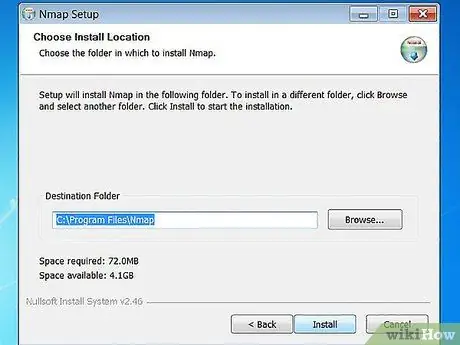
Ako ne želite grafičko sučelje Zenmapa, možete poništiti postupak instalacije Nmapa
Za Mac OS X - Preuzmite datoteku slike diska (računarska datoteka koja ima sadržaj i strukturu volumena diska) Nmap. Ova se datoteka može besplatno preuzeti s web stranice programera Nmap. Preporučuje se da direktno preuzmete instalacijsku datoteku Nmap s web stranice programera kako biste izbjegli viruse ili lažne datoteke. Koristite instalacijske datoteke sadržane u datoteci slike diska da biste instalirali Nmap na računalo. Nmap zahtijeva OS X verziju 10, 6 ili noviju.
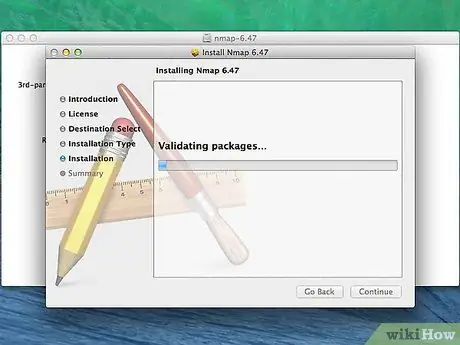
Korak 2. Otvorite komandnu liniju
Naredba Nmap pokreće se iz naredbene linije, a rezultati skeniranja prikazuju se ispod naredbe. Za promjenu skeniranja možete koristiti varijable. Skeniranje možete pokrenuti iz bilo koje mape na komandnoj liniji.
-
Za Linux - Otvorite Terminal ako koristite GUI za svoju Linux distribuciju. Lokacija terminala varira ovisno o vrsti distribucije Linuxa.

Pokrenite jednostavno skeniranje Nmap koraka 9Bullet1 -
Za Windows - Prozor naredbenog retka možete otvoriti pritiskom na tipku Windows + R i unosom "cmd" u polje Pokreni. Korisnici operativnog sistema Windows 8 mogu pritisnuti taster Windows + X i u meniju izabrati komandnu liniju. Nmap skeniranje možete pokrenuti iz bilo koje mape.

Pokrenite jednostavno skeniranje Nmap koraka 9Bullet2 -
Za Mac OS X - Otvorite aplikaciju Terminal koja se nalazi u poddirektoriju Utility u fascikli Applications.

Pokrenite jednostavno skeniranje Nmap koraka 9Bullet3
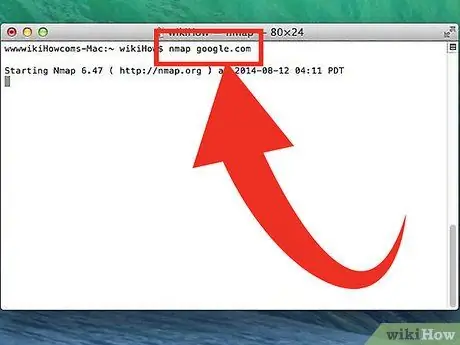
Korak 3. Pokrenite skeniranje na ciljnom portu
Da biste pokrenuli osnovno skeniranje, upišite
nmap
. Ovo će pingati cilj i skenirati port. Ovo skeniranje je lako otkriti. Rezultat skeniranja bit će prikazan na ekranu. Možda ćete morati pomaknuti prozor gore da vidite cijelo skeniranje.
Ovisno o intenzitetu i cilju skeniranja, pokretanje Nmap skeniranja može prekršiti pravila koja je postavio vaš davatelj internetskih usluga i može vas dovesti u probleme. Preporučujemo vam da prije pokretanja Nmap skeniranja na ciljevima koji potječu izvan vaše mreže provjerite lokalne propise i ugovor pružatelja internetskih usluga koje koristite
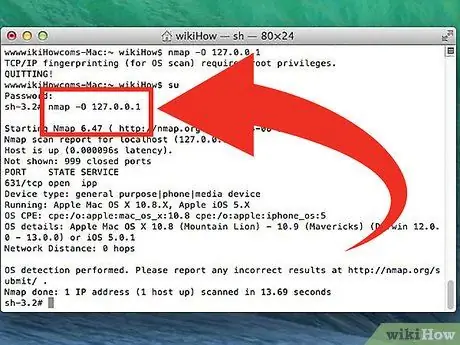
Korak 4. Pokrenite izmijenjeno skeniranje
Pomoću naredbi možete promijeniti parametre skeniranja tako da će rezultati pretraživanja imati više ili manje informacija. Promjenom varijable skeniranja promijenit će se nivo smetnji koje generira skeniranje. Možete dodati više varijabli stavljanjem razmaka između svake varijable. Varijabla se stavlja ispred cilja:
nmap
- - sS - Ovo je SYN skeniranje koje se radi tiho. Ovo skeniranje je teže otkriti od standardnog skeniranja. Međutim, skeniranje će trajati duže. Mnogi moderni zaštitni zidovi mogu otkriti skeniranje "-sS".
- - sn - Ovo je ping skeniranje. Ovo skeniranje će onemogućiti skeniranje portova i provjerit će samo hostove koji su prijavljeni na mrežu.
- - O - Ovo je skeniranje operativnog sistema. Ovo skeniranje će pokušati odrediti ciljni operativni sistem.
- - A - Ova varijabla aktivira nekoliko često korištenih skeniranja: otkrivanje OS -a, otkrivanje verzije, skeniranje skripti i traceroute.
- - F - Ovo skeniranje aktivira brzi način rada i smanjuje broj skeniranih portova.
- - v - Ovo skeniranje će pokazati više informacija u rezultatima pretraživanja kako biste ih lakše razumjeli.
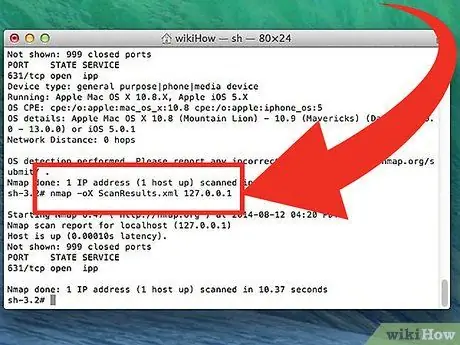
Korak 5. Pretvorite rezultate skeniranja u XML datoteku
Rezultate skeniranja možete pretvoriti u XML datoteku tako da ih možete lako pregledati u bilo kojem pregledniku. Da biste to učinili, morate koristiti varijablu - oX i također odredite naziv XML datoteke. Slijedi primjer naredbe koja se koristi za pretvaranje rezultata skeniranja u XML datoteku:
nmap -oX Rezultat pretraživanja.xml
XML datoteka bit će spremljena u mapu u koju ste spremili radnu datoteku
Savjeti
- Ako meta ne reagira, pokušajte dodati "-P0" u skeniranje. Ovo će prisiliti Nmap da započne skeniranje čak i ako program misli da se odabrani cilj ne može pronaći. Ova metoda je korisna za računare koje blokira zaštitni zid.
- Želite li znati napredak skeniranja? Dok je skeniranje u toku, pritisnite razmaknicu ili bilo koji taster da vidite napredak Nmap skeniranja.
- Ako skeniranje traje jako dugo (dvadeset minuta ili više), pokušajte dodati "-F" skeniranju Nmap-a kako bi Nmap skenirao samo često korištene portove.
Upozorenje
- Ako često pokrećete Nmap skeniranje, budite spremni odgovoriti na pitanja vašeg davatelja internetskih usluga. Neki pružatelji internetskih usluga redovito pregledavaju promet Nmap -a i Nmap je jednostavan alat za otkrivanje. Nmap je alat poznat mnogima i obično ga koriste hakeri. Kao takav, vaš davatelj internetskih usluga može osumnjičiti vas i mora detaljno objasniti zašto koristite Nmap.
- Provjerite imate li dozvolu za skeniranje mete! Skeniranje www.whitehouse.gov moglo bi vas dovesti u nevolje. Pokušajte skenirati scanme.nmap.org ako želite isprobati aplikaciju Nmap. Ovom web lokacijom upravljaju i održavaju Nmap programeri. Stoga ga možete skenirati bez brige da ćete upasti u nevolju.






